
Onlangs vroeg een vriend me waarom hij geen.ZIP-bestanden op zijn Mac kon openen zonder dat deze automatisch extraheren, dus het was tijd om een oplossing te vinden. Als je vanuit Windows naar OS X komt, kan dit bijzonder vervelend zijn als je verwend wordt met de keuze en toegang hebt tot de fantastische 7Zip-extractor. 7Zip: Een gratis programma om ongewone archiefindelingen te unzippen 7Zip: een gratis programma om ongewoon archief te unzippen Formaten Lees meer.
Het blijkt dat er een paar oplossingen voor dit probleem zijn, die allemaal vereisen dat je software van derden installeert. Als u op zoek bent geweest naar een manier om uw map Downloads opgeruimd te houden, zouden deze apps moeten helpen.
Een opmerking voor Safari-gebruikers
Safari schakelt standaard een instelling in die betekent dat alle "veilige" downloads eenmaal worden geopend, inclusief .ZIP-bestanden. Als je Safari gebruikt en het niet leuk vindt als je .ZIP's automatisch uitpakken na voltooiing, open je de browser en ga je in de menubalk naar Safari> Voorkeuren> Algemeen en verwijder je het vinkje bij 'Open veilige bestanden na downloaden' .
Zipeg (gratis)
Zipeg is een universele bestandsopener voor .ZIP- en .RAR-archieven, hoewel het een hele reeks gecomprimeerde bestandsextensies opent. Dit omvat de voor de hand liggende .7Z-, .TAR- en .CBZ-stripbestanden, maar ook .ISO-schijfimages en de meer obscure .ARJ-, RPM- en .CHM-indelingen (onder andere).
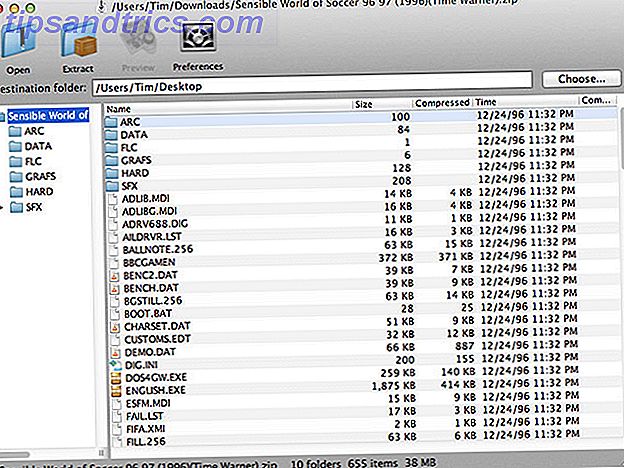
De app is volledig gratis en getest om OS X 10.9 Mavericks te gebruiken. De app is ontworpen met als enige doel het openen en selecteren van bestanden om uit te pakken en doet het werk zonder al te veel toeters of bellen. De app kan worden ingesteld als de standaard bestandshandler voor .ZIP en andere bestandsextensies vanuit de app, maar ondersteuning via slepen en neerzetten is helaas niet aanwezig.

De app biedt een paar eigenaardigheden op het gebied van geluidseffecten en een handige "hover over" preview voor afbeeldingen met EXIF-informatie. Ik had problemen met het downloaden van Zipeg omdat de koppeling voor het downloaden van de startpagina was verbroken. Je zou het direct moeten kunnen downloaden via deze link naar de .DMG of via de Softonic-mirror.
Binnenkijken met BetterZip Quick Look Generator (gratis)
Een andere handige aanpassing voor het verwerken van .ZIP-bestanden (tenminste in een alleen-lezen betekenis) is afkomstig van BetterZip, die de $ 20-archieftool produceren die hieronder wordt weergegeven. Het bedrijf heeft een gratis Quick Look-tweak uitgebracht waarmee je de standaard OS X-voorbeeldactie (spatiebalk op een gemarkeerd bestand) kunt gebruiken om een lijst met de inhoud van het archief te genereren.

Justin heeft onlangs de nadruk gelegd op nuttige aard van Quick Look-tweaks Quick Look-plugins Bladeren door bestanden op OS X nog beter Quick Look-plugins Maak bestands bladeren op OS X Nog beter Versterk de Quick Look-functie van uw Mac met betere bestandsondersteuning. Als er een indeling is die u wilt, kunt u een voorbeeld bekijken, er is waarschijnlijk een plug-in voor de taak. Lees meer, en dit is daar een uitstekend voorbeeld van. Om te installeren, download het .ZIP-archief, pak het bestand "BetterZipQL.qlgenerator" uit en plaats het in uw / Bibliotheek / QuickLook-map (u moet deze map mogelijk maken) en voer vervolgens de volgende opdracht uit in terminal ( Toepassingen> Hulpprogramma's> Terminal ) :
qlmanage -r
Als u de OS X-bibliotheek niet kunt vinden, opent u een Finder-venster en klikt u in de menubalk bovenaan het scherm op Start en vervolgens op de toets "Optie". U zou de Bibliotheek-optie moeten zien verschijnen zolang u de toets ingedrukt houdt - klik erop. Na de installatie kunt u elk .ZIP- of ander archiefbestand markeren en op de spatiebalk drukken om een voorbeeld van dat archief te zien.
Je kunt geen bestanden uitpakken met deze methode, maar het is toch een handige tweaken.
BetterZip ($ 20, gratis proefperiode)
BetterZip kost misschien $ 20, maar je hebt een hele 30-dagen om erachter te komen of het je al dan niet waard is. De app is vrij licht en snel, met een bestands-browse-interface die slepen-en-neerzetten rechtstreeks naar het bureaublad of naar een Finder-venster van je keuze ondersteunt.

Er is een zoekfunctie voor trawlvisserij door grote archieven, de mogelijkheid om snelkoppelingen naar mappen in het linkerdeelvenster toe te voegen en ondersteuning voor een groot aantal archiefbestandsextensies. BetterZip is ook de enige software op de lijst die het maken van archieven in verschillende formaten ondersteunt (vergeet niet dat je Mac dit al kan doen, selecteer gewoon bestanden en kies dan Bestand> Comprimeren, of gebruik de klik / rechts met twee vingers klik op menu).
BetterZip is waarschijnlijk de meest gepolijste archiefbeheerder op de lijst en zal waarschijnlijk het handigst zijn voor degenen onder u die vaak veel .ZIP's, .RAR's en meer obscure formaten verwerken.
Pacifist ($ 20, shareware)
Een ander alternatief is Pacifist, een shareware-tool die is ontworpen om .PKG-bestanden te openen, evenals schijfafbeeldingen (.DMG) en de gebruikelijke archieven: .ZIP, .TAR, .XAR, .TAR.GZ en .TAR.BZ2. Totdat u besluit om ervoor te betalen, geeft Pacifist een bericht weer en wordt het opstarten telkens met 10 seconden vertraagd telkens wanneer u het programma gebruikt. Een ding dat de app biedt via Zipeg is volledige drag-and-drop-ondersteuning, plus een zoekfunctie en een nogal aantrekkelijke en pittige interface om op te starten.

Pacifist ondersteunt het openen van pakketten op uw harde schijf en via URL, evenals Apple Installer (.PKG) -bestanden. De app kan ook zoeken in installatiebonnen om te achterhalen welk pakket een bepaald bestand heeft geïnstalleerd en hoe u het indien nodig opnieuw kunt installeren. Dit is met name handig als een app- of besturingssysteemelement beschadigd raakt en u het probleem wilt oplossen zonder dat u het opnieuw hoeft te installeren.
De app werkt met Mac OS X 10.6.8 en later, inclusief Mavericks. Als u een Mac gebruikt met een 32-bits processor of een versie van Mac OS X vóór 10.6.8, kunt u een oudere versie downloaden.
Vergeet niet
Als je gewoon op zoek bent naar een eenvoudige oude extractor voor .RAR en andere archieven die niet standaard door je Mac worden verwerkt, zoek dan niet verder dan freeware tool Unarchiver Unzip Any Archive Met behulp van de Unarchiver [Mac] Unzip elk archief met behulp van de Unarchiver [Mac] Pak praktisch elk gecomprimeerd bestand op de planeet snel uit. Als je een Mac-gebruiker bent en Apple's standaard unzip-tool moeite heeft om een gearchiveerd bestand te openen, is het tijd om de ultieme tool voor de ... Read More. Het extraheert automatisch alles, met de mogelijkheid om u eerst te vragen waar u de bestanden wilt hebben. Helaas is het niet mogelijk om selectief te zijn over het proces.
Wat is je favoriete archiefbeheerder voor OS X? Pak je alles gewoon uit en ruim je het later op? Of is een speciale tool zoals BetterZip het geld waard?
Afbeelding Credits: rits achtergrond Via Shutterstock



![Is Netflix de oplossing voor videopiraterij? [Mening]](https://www.tipsandtrics.com/img/internet/251/is-netflix-solution-video-piracy.png)